国旅手游网提供好玩的手机游戏和手机必备软件下载,每天推荐精品安卓手游和最新应用软件app,并整理了热门游戏攻略、软件教程、资讯等内容。欢迎收藏
网友一线提问:如何在word绘制直线
相信大家在编辑word2010文档时,有时会需要用到直线和曲线,那怎么在word2010中画直线和曲线?下面就是国旅下载的小编给大家分享下word2010中画直线和曲线的具体操作,希望能帮助到您。
word2010中画直线和曲线的步骤如下:
步骤一:如图所示,我们需要在文档的空白处添加直线和曲线。
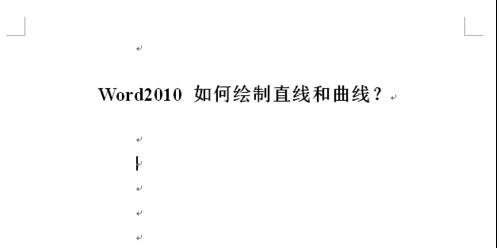
步骤二:点击上方“插入”选项卡下“形状”-“直线”按钮,如图所示,进行直线绘制
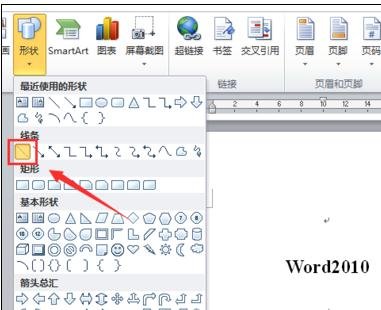
步骤三:接着就会在编辑界面看到“十”字光标,鼠标左键按住光标,拖动鼠标,即可进行直线的绘制,如图所示。
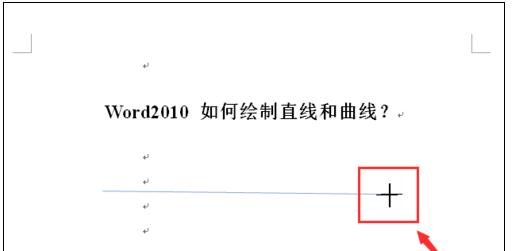
步骤四:绘制完成后,我们可以通过上方“格式”选项卡中的属性对直线进行一定的设计如图所示。
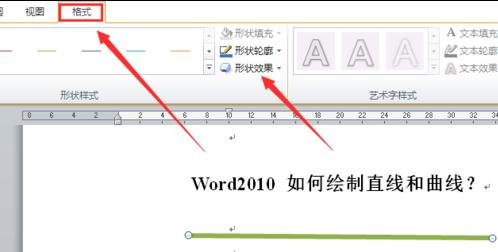
步骤五:首先,点选“插入”选项卡下“形状”-“曲线”按钮,在文档中进行曲线绘制如图所示。
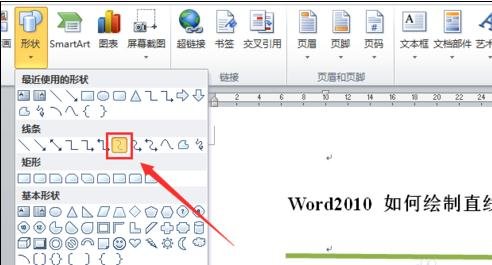
步骤六:接着, 按住鼠标左键,拖动鼠标,松开一下即标记一个节点,依次完成曲线的绘制,如图所示。
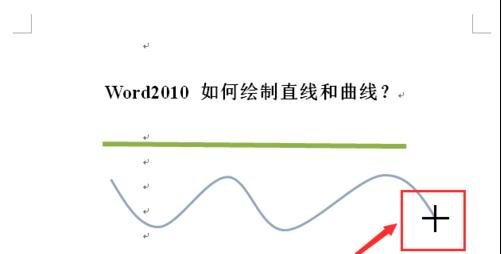
步骤七:按照上述方法,我们就可以完成直线和曲线的绘制了。
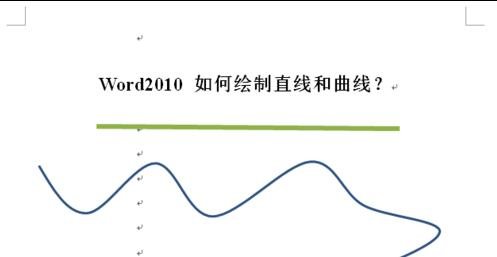
以上就是怎么在word2010中画直线和曲线的全部内容了,大家都学会了吗?
关于《怎么在word2010中画直线和曲线?》相关问题的解答落寞小编就为大家介绍到这里了。如需了解其他软件使用问题,请持续关注国旅手游网软件教程栏目。
版权声明:本文内容由互联网用户自发贡献,该文观点仅代表作者本人。本站仅提供信息存储空间服务,不拥有所有权,不承担相关法律责任。如果发现本站有涉嫌抄袭侵权/违法违规的内容,欢迎发送邮件至【1047436850@qq.com】举报,并提供相关证据及涉嫌侵权链接,一经查实,本站将在14个工作日内删除涉嫌侵权内容。
本文标题:【word如何画直线曲线[word2010怎么画线条]】
本文链接:http://www.citshb.com/class233811.html
